Как удалить microsoft sql server: Удаление существующего экземпляра — SQL Server
Удаление существующего экземпляра — SQL Server
Twitter
LinkedIn
Facebook
Адрес электронной почты
-
Статья -
- Чтение занимает 3 мин
-
Область применения: SQL Server (все поддерживаемые версии) — только для Windows
В данной статье описан процесс удаления изолированного экземпляра SQL Server. Шаги, перечисленные в этой статье, помогут подготовить систему для повторной установки SQL Server.
Шаги, перечисленные в этой статье, помогут подготовить систему для повторной установки SQL Server.
Примечание
Для удаления отказоустойчивого кластера SQL Server используется функция удаления узла, предоставляемая программой установки SQL Server , которая удаляет каждый узел по отдельности. Дополнительные сведения см. в статье Добавление или удаление узлов экземпляра отказоустойчивого кластера SQL Server (программа установки).
Рекомендации
- Удаление экземпляра SQL Server должен производить локальный администратор, имеющий разрешения на вход в систему в качестве службы.
- Если на компьютере установлен минимальный требуемый объем физической памяти, увеличьте размер файла подкачки вдвое больше объема физической памяти. Нехватка виртуальной памяти может привести к неполному удалению SQL Server.
- В системе с несколькими экземплярами SQL Server служба браузера SQL Server удаляется только после удаления последнего экземпляра SQL Server. Службу браузера SQL Server можно удалить вручную через Программы и компоненты на панели управления.

- При удалении SQL Server удаляются файлы данных tempdb, добавленные во время процесса установки. Файлы с именем, удовлетворяющим шаблону tempdb_mssql_*.ndf, удаляются, если они существуют в каталоге системной базы данных.
Подготовка.
Создайте резервную копию данных. Либо создайте полные резервные копии всех баз данных, включая системные базы данных, либо вручную скопируйте MDF- и LDF-файлы в отдельное место. База данных master содержит все сведения на уровне системы для сервера, такие как имена входа и схемы. База данных msdb содержит сведения о заданиях, такие как задания агента SQL Server, журнал резервного копирования и планы обслуживания. Дополнительные сведения о системных базах данных см. в разделе Системные базы данных.
Необходимо сохранить следующие файлы баз данных.
- master.mdf
- msdbdata.mdf
- Tempdb.mdf
- mastlog.ldf
- msdblog.ldf
- Templog.
 ldf
ldf - model.mdf
- Mssqlsystemresource.mdf
- ReportServer[$InstanceName]
- modellog.ldf
- Mssqlsustemresource.ldf
- ReportServer[$InstanceName]TempDB
Примечание
Базы данных ReportServer включены в службы SQL Server Reporting Services.
Остановите все службы SQL Server . Перед удалением компонентов SQL Server рекомендуется остановить все службы SQL Server. Наличие активных соединений может помешать удалению компонентов.
Выбор учетной записи с необходимыми разрешениями. Выполните вход на сервер с учетной записью службы SQL Server или с учетной записью, обладающей аналогичным набором разрешений. Например, можно войти на сервер с учетной записью, входящей в локальную группу администраторов.
Удаление
- Windows 10 и 2016 +
- Windows 2008 — 2012 R2
Чтобы удалить SQL Server из Windows 10, Windows Server 2016, Windows Server 2019 и более поздних версий, выполните следующие действия.
Чтобы начать процесс удаления, перейдите к Параметры в меню «Пуск» и выберите Приложения.
Введите
sqlв поле поиска.Выберите Microsoft SQL Server (версия) (разрядность) . Например,
Microsoft SQL Server 2017 (64-bit).Выберите Удалить.
Выберите Удалить во всплывающем диалоговом окне SQL Server, чтобы запустить мастер установки Microsoft SQL Server.
На странице Выбор экземпляра воспользуйтесь раскрывающимся списком, чтобы указать удаляемый экземпляр SQL Server, или укажите параметр для удаления только общих компонентов и средств управления SQL Server. Чтобы продолжить работу, щелкните Далее.
На странице Выбор компонентов укажите компоненты, которые нужно удалить из указанного экземпляра SQL Server.

На странице Все готово для удаления просмотрите список компонентов и функций, подлежащих удалению. Нажмите кнопку Удалить , чтобы начать удаление
Обновите окно Приложения и компоненты, чтобы убедиться, что экземпляр SQL Server был успешно удален, и определите, какие компоненты SQL Server все еще остались. При необходимости удалите эти компоненты из этого окна.
В случае сбоя
В случае сбоя процесса удаления изучите файлы журнала установки SQL Server, чтобы определить основную причину.
См. также раздел
Просмотр и чтение файлов журналов программы установки SQL Server
Удаление MS SQL Server
Есть несколько способов удалить MS SQL Server с компьютера. Лично я предпочитаю использовать для удаления штатную программу установки.
Удаление с помощью штатной программы установки
Для этого на сервере должен находится установочный образ. Монтируем его, открываем командную строку и запускаем команду установки. Полный формат команды выглядит так:
Монтируем его, открываем командную строку и запускаем команду установки. Полный формат команды выглядит так:
setup.exe /[option]={value} /[option]={value} ...
Соответственно для удаления дефолтного экземпляра SQL Server надо выполнить команду:
setup.exe /ACTION=UNINSTALL /FEATURES=SQL /INSTANCENAME=MSSQLSERVER
где:
/ACTION=UNINSTALL — тип выполняемой операции;/FEATURES=SQL — компоненты для удаления;/INSTANCENAME=MSSQLSERVER — экземпляр SQL Server.
Впрочем, обязательным является только первый параметр, остальные в принципе не требуются. Поэтому сократим команду:
setup.exe /ACTION=UNINSTALL
Эта команда запускает установщик в режиме удаления. Если на компьютере установлено несколько экземпляров SQL Server, выбираем нужный.
Отмечаем компоненты, которые необходимо удалить и жмем Next.
Проверяем список удаляемых компонентов, запускаем процедуру удаления,
ждем ее окончания
и проверяем результат.
Обратите внимание, что таким способом можно удалить только те компоненты, которые входят в дистрибутив SQL Server. Компоненты, устанавливаемые отдельно, такие как Management Studio или Reporting Services, удалять также придется отдельно.
Удаление через панель управления
Если на сервер нет дистрибутива, запустить удаление можно через панель управления. Для этого надо в меню Пуск открыть параметры системы и перейти в раздел Приложения (Apps&Features), в строке поиска набрать sql и в полученном списке найти нужную версию Microsoft SQL Server. Выделить найденное, нажать Uninstall и в открывшемся окне выбрать пункт Remove.
Запускается установщик в режиме удаления, дальше все так же, как в первом способе.
Удаление с помощью утилиты msiexec
Этот способ для тех, кто не ищет легких путей 🙂
Msiexec — утилита командной строки, предназначенная для выполнения операций с установщиком Windows из командной строки.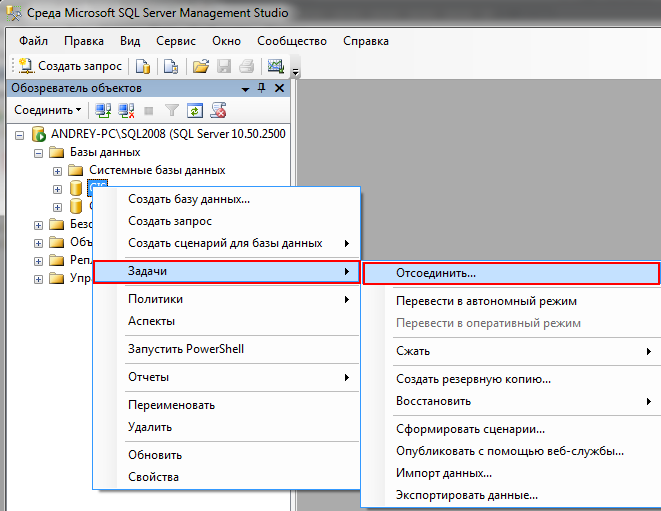 Для удаления приложения надо запустить команду:
Для удаления приложения надо запустить команду:
msiexec /x {guid}
Соответственно для удаления нам необходим идентификатор (GUID) приложения. Узнать его можно с помощью такой команды:
wmic product get Name,IdentifyingNumber
Узнав guid, запускаем удаление командой:
msiexec /x {A60B3D8E-5311-4BF1-AF7A-D1AC15F9152E}
Подтверждаем удаление, соглашаемся с остановкой сервисов
И ждем окончание процесса.
При использовании этого способа каждый компонент требуется удалять отдельной командой. Впрочем, можно составить скрипт и удалять все необходимые компоненты компоненты сразу, включая и установленные отдельно.
Удалить существующий экземпляр — SQL Server
Обратная связь
Редактировать
Твиттер
Фейсбук
Эл. адрес
- Статья
- 3 минуты на чтение
Применимо к:
SQL Server (все поддерживаемые версии) — только для Windows
В этой статье описывается, как удалить автономный экземпляр SQL Server. Следуя шагам, описанным в этой статье, вы также подготовите систему к переустановке SQL Server.
Примечание
Чтобы удалить отказоустойчивый кластер SQL Server, используйте функцию «Удалить узел», предоставляемую программой установки SQL Server, чтобы удалить каждый узел по отдельности. Дополнительные сведения см. в разделе Добавление или удаление узлов в отказоустойчивом кластере SQL Server (установка)
Рекомендации
- Чтобы удалить SQL Server, вы должны быть локальным администратором с разрешениями на вход в качестве службы.
- Если ваш компьютер имеет минимальный требуемый объем физической памяти, увеличьте размер файла подкачки так, чтобы он в два раза превышал объем физической памяти.
 Недостаток виртуальной памяти может привести к неполному удалению SQL Server.
Недостаток виртуальной памяти может привести к неполному удалению SQL Server. - В системе с несколькими экземплярами SQL Server служба браузера SQL Server удаляется только после удаления последнего экземпляра SQL Server. Службу обозревателя SQL Server можно удалить вручную из «Программы и компоненты» на панели управления .
- При удалении SQL Server удаляются файлы данных tempdb, которые были добавлены в процессе установки. Файлы с шаблоном имени tempdb_mssql_*.ndf удаляются, если они существуют в каталоге системной базы данных.
Подготовка
Создайте резервную копию данных. Либо создайте полные резервные копии всех баз данных, включая системные базы данных, либо вручную скопируйте файлы .mdf и .ldf в отдельное расположение. База данных master содержит всю информацию системного уровня для сервера, такую как логины и схемы. База данных msdb содержит информацию о заданиях, такую как задания агента SQL Server, журнал резервного копирования и планы обслуживания.
 Дополнительные сведения о системных базах данных см. в разделе Системные базы данных.
Дополнительные сведения о системных базах данных см. в разделе Системные базы данных.Файлы, которые необходимо сохранить, включают следующие файлы базы данных:
- мастер.мдф
- msdbdata.mdf
- Tempdb.mdf
- мастлог.ldf
- msdblog.ldf
- Templog.ldf
- модель.мдф
- Mssqlsystemresource.mdf
- Сервер отчетов[$InstanceName]
- modellog.ldf
- Mssqlsustemresource.ldf
- Сервер отчетов[$InstanceName]TempDB
Примечание
Базы данных ReportServer включены в службы отчетов SQL Server.
Остановить все службы SQL Server . Перед удалением компонентов SQL Server рекомендуется остановить все службы SQL Server. Активные подключения могут помешать успешному удалению.
Используйте учетную запись с соответствующими разрешениями. Войдите на сервер, используя учетную запись службы SQL Server или учетную запись с эквивалентными разрешениями.
 Например, вы можете войти на сервер, используя учетную запись, которая является членом локальной группы администраторов.
Например, вы можете войти на сервер, используя учетную запись, которая является членом локальной группы администраторов.
Удаление
- Windows 10 / 2016+
- Виндовс 2008 — 2012 Р2
Чтобы удалить SQL Server из Windows 10, Windows Server 2016, Windows Server 2019 и более поздних версий, выполните следующие действия:
Чтобы начать процесс удаления, перейдите к Настройки в меню «Пуск» и выберите Приложения .
Найдите
sqlв поле поиска.Выберите Microsoft SQL Server (версия) (бит) . Например,
Microsoft SQL Server 2017 (64-разрядная версия).Выберите Удалить .
Выберите Удалить во всплывающем диалоговом окне SQL Server, чтобы запустить мастер установки Microsoft SQL Server.

На странице Выберите экземпляр используйте раскрывающийся список, чтобы указать экземпляр SQL Server для удаления, или укажите параметр, чтобы удалить только общие функции и инструменты управления SQL Server. Чтобы продолжить, выберите Следующий .
На странице Выберите компоненты укажите компоненты, которые необходимо удалить из указанного экземпляра SQL Server.
На странице Готово к удалению просмотрите список компонентов и компонентов, которые будут удалены. Нажмите Удалить , чтобы начать удаление
.
Обновите окно Приложения и компоненты , чтобы убедиться, что экземпляр SQL Server был успешно удален, и определить, какие компоненты SQL Server все еще существуют. Удалите эти компоненты и из этого окна, если хотите.
В случае сбоя
В случае сбоя процесса удаления просмотрите файлы журнала установки SQL Server, чтобы определить основную причину.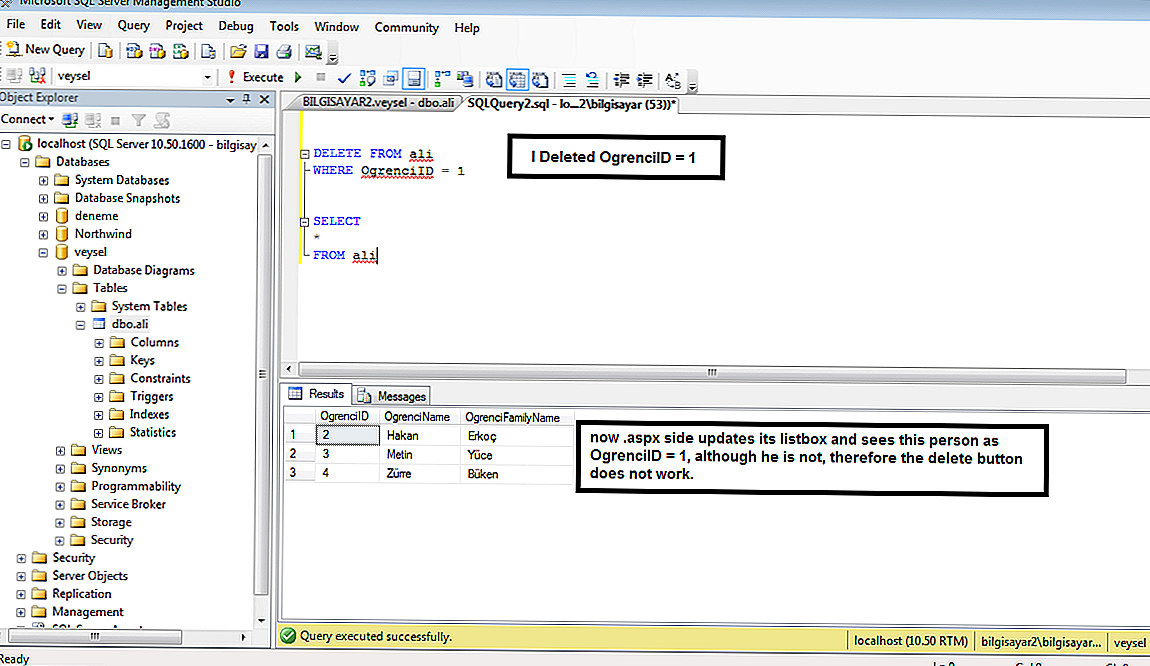
См. также
Просмотр и чтение файлов журнала установки SQL Server
Обратная связь
Отправить и просмотреть отзыв для
Этот продукт
Эта страница
Просмотреть все отзывы о странице
Удаление SQL Server — SQL Server
Обратная связь
Редактировать
Твиттер
Фейсбук
Эл. адрес
- Статья
- 2 минуты на чтение
Применимо к:
SQL Server (все поддерживаемые версии) — только для Windows
Следуйте приведенным ниже статьям, чтобы полностью удалить существующий экземпляр SQL Server и подготовить систему к повторной установке SQL Server.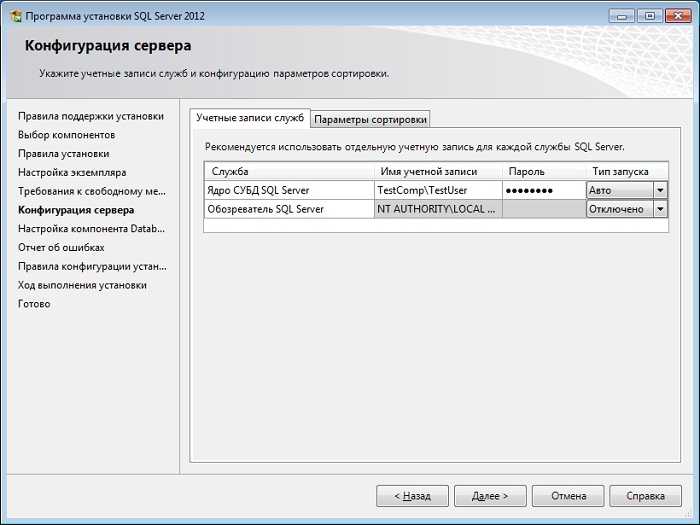
В этом разделе
Удаление существующего экземпляра SQL Server (установка)
В этой статье описывается, как вручную удалить автономный экземпляр SQL Server.
Удаление Power Pivot для SharePoint
В этой статье описывается, как вручную удалить Power Pivot для SharePoint.
Удаление служб Reporting Services
В этой статье описывается удаление серверов служб Reporting Services как для серверов режима SharePoint, так и для серверов основного режима.
Удаление и удаление служб Master Data Services
В этой статье описывается процесс удаления и удаления служб Master Data Services с локального компьютера.
Удаление объектов Data Quality Server
В этой статье описывается, как вручную удалить объекты Data Quality Server после удаления либо SQL Server, либо только компонента Data Quality Server в Data Quality Services (DQS).
Удаление экземпляра отказоустойчивого кластера SQL Server (установка)
Добавление или удаление узлов в отказоустойчивом кластере SQL Server (настройка)
Исправление неудачной установки SQL Server 2016
См.

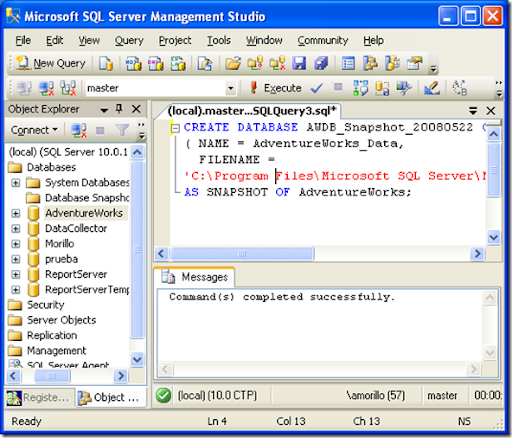
 ldf
ldf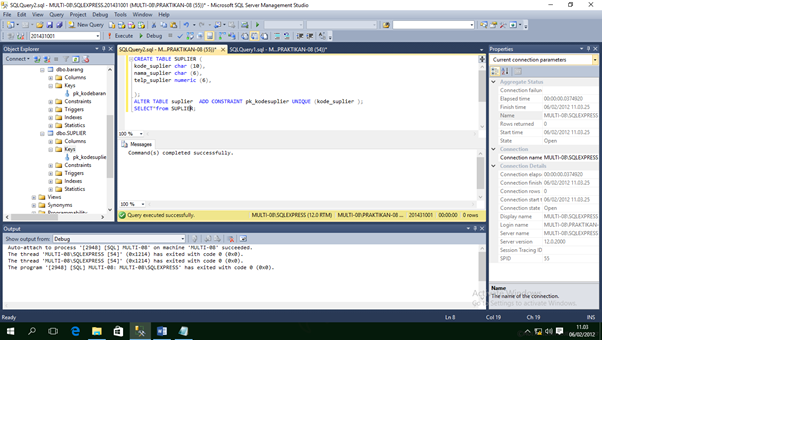
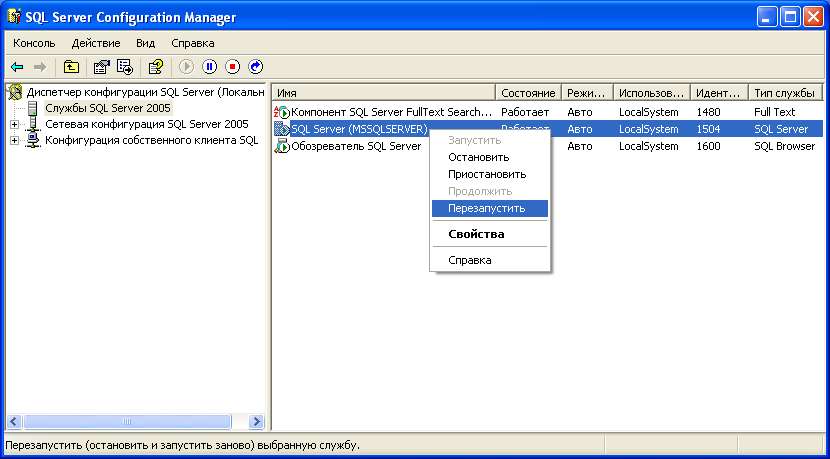 Недостаток виртуальной памяти может привести к неполному удалению SQL Server.
Недостаток виртуальной памяти может привести к неполному удалению SQL Server.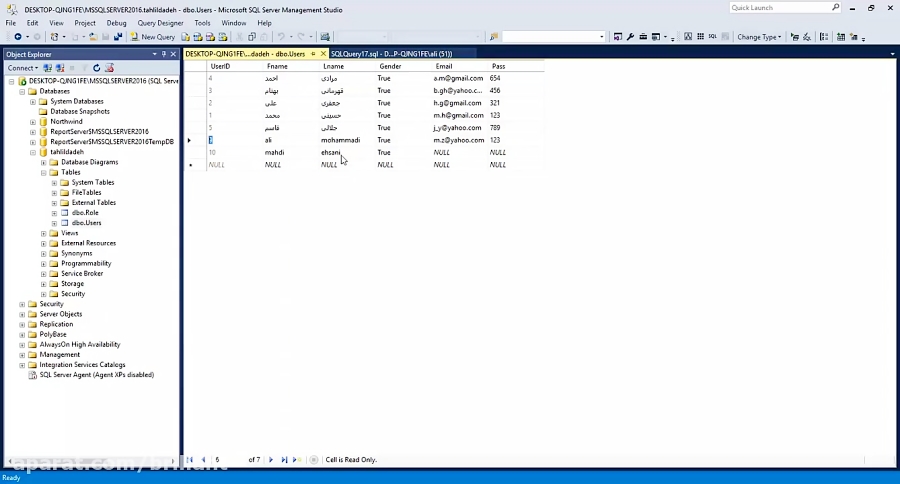 Дополнительные сведения о системных базах данных см. в разделе Системные базы данных.
Дополнительные сведения о системных базах данных см. в разделе Системные базы данных. Например, вы можете войти на сервер, используя учетную запись, которая является членом локальной группы администраторов.
Например, вы можете войти на сервер, используя учетную запись, которая является членом локальной группы администраторов.